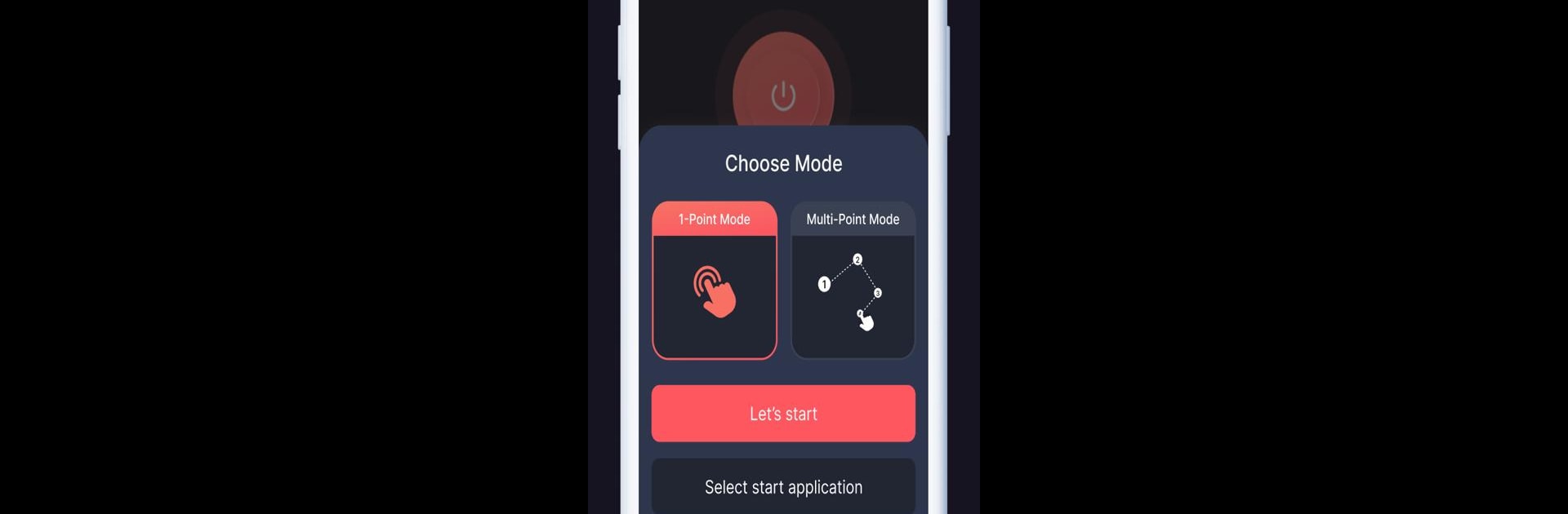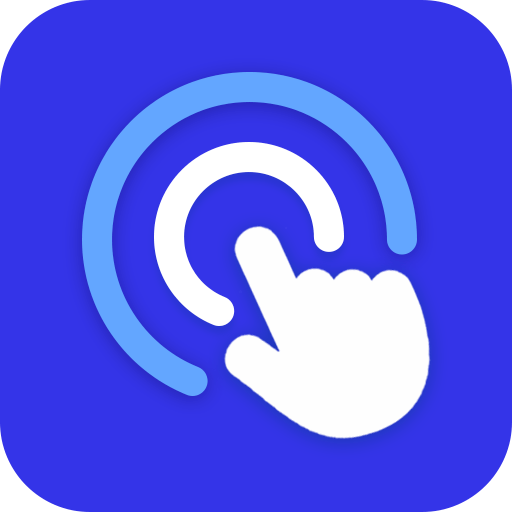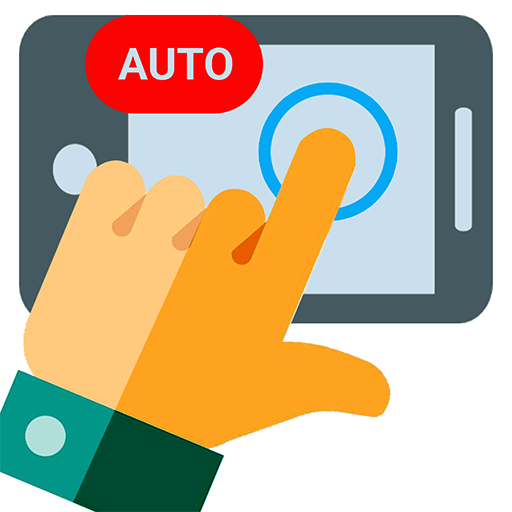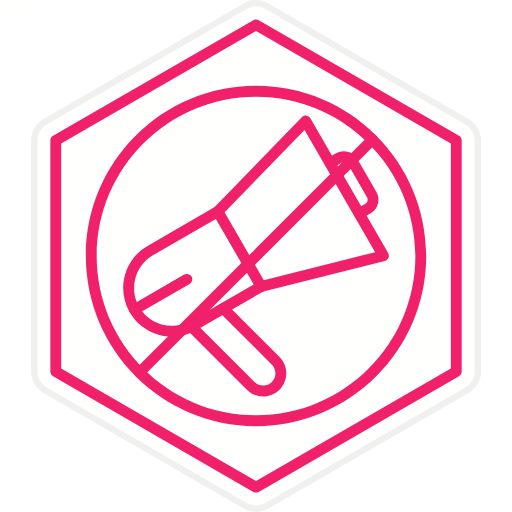Lass dich nicht länger von den Schwächen deines Handys ausbremsen. Verwende Auto Clicker: Auto Tap & Touch, eine Tools-App entwickelt von VSC Apps, auf deinem PC oder Mac mit BlueStacks und heb dein Nutzererlebnis auf eine ganz neue Stufe.
Über die App
Auto Clicker: Auto Tap & Touch von VSC Apps ist ein cleveres Tool für alle, die automatische Klick- und Wischbewegungen brauchen. Egal ob zum Spielen, automatischen Liken oder Task-Management, diese App erledigt es fix und unkompliziert – und das ganz ohne Root! Stelle einfach ein, wo und wann geklickt oder gewischt werden soll und lass die App den Rest erledigen.
App-Features
Benutzerfreundliche Oberfläche
– Einfache Bedienung, perfekt für Neueinsteiger.
Vielseitigkeit in Klicks und Wischen
– Unterstützt Einzelklick, Mehrfachklick und mehrfaches Wischen.
Anpassbare Ziele und Aktionen
– Füge mehrere Klick- und Scrollziele hinzu für maximale Effizienz.
Erweitertes Management Ihrer Einstellungen
– Speichern und laden Sie Konfigurationen nach Belieben.
Globale Timer-Funktionen
– Lasse einen Timer laufen, um Aktionen zu einem bestimmten Zeitpunkt auszuführen.
Importieren/Exportieren von Skripten
– Einfach automatische Skripte handhaben und teilen.
Barrierefreiheit
– Nutzt die Accessibility Services API ab Android 12, Daten bleiben dabei geschützt.
P.S.: Mit BlueStacks kommst du in den vollen Genuss dieser tollen Funktionen!
BlueStacks gibt dir die unschätzbare Freiheit, deine Lieblings-Apps auf deinem größeren Bildschirm zu erleben. Hol es dir jetzt.